Namaskaar Doston aaj ke blog mein ham baat karenge ki aap windows 10 ko kaise install kar sakte hain. Sabse pahle aapko windows 10 Media Creation tool Ko download karna hoga iska download link main aapko blog mein niche provide kar dunga vahan jakar ise download kar sakte hain. Iske bad aapko apni pendrive ko bootable banane ke liye Rufus software ka use karna hoga. Iske bhi download ka link mein blocg mein niche provide kar dunga aap ise bhi download kar lenge.
Donon files Ko download karne ke bad aap uss folder ko open karenge jis folder mein aapane ise download kiya hai.Folder ko open karne ke bad aapko media creation tool ki application per double click karke is open karna hoga. 2 3 minut ke bad yah open ho jaega. Phir ismein yah aapka u"Upgrade this PC Now" aur "Create installation media USB" option choose karne ke liye bolega.
Aap chahe to upgrade this PC Now Par bhi click karke aap apnepc/ laptop ko update kar sakte hain. abhi ham simple iski ISO file Ko download karenge isliye aap create installation media USB wale option per click karke next karenge. Iske bad aap ismein language ko choose kar sakte hai.
Edition hamara windows 10 rahega aur Architecture main aap 64 bit or 32 bit Install kar sakte hain agar aapka PC 32 bit support hai toh aap 32 bit ISO file download karenge agar 64 bit hai to aap 64 bit download karenge. Agar aap donon bhi download Karna chate hai usmein bhi app Both option per click karke 32bit or 64bit Dono download kar sakte hain. Aap version choose karne ke bad aap next per click karenge. ismein hamare pass Jo option show ho rahe hain
1 USB flash drive aur ISO file agar aap USB flash karna chate hai toh aap direct isme apni pendrive ko bootable bana sakte hai. Agar aap iske ISO file ko apne pass save karke pendrive ko phir boot karna chate hai tho aap voh bhi kar sakte hain abhi ham ISO file wala option per click karke next karenge. iske bad aapko yah Folder select karne ke liye bol raha hai aur jis folder mein aap ise save karna chahte hain voh folder aap select kare.
Usmein save ke option per click kar denge. Iske bad aapki ISO file download hona start ho jayegi iske downloading ki time aap ki internet speed per depend karta hai ki aapka Kitna teji se download ho pa raha hai. hamara yah download complete ho chuka hai ab aap simply software ko finish per click karke close karenge.
Aur ismein ismein first option aapko pendrive ka show kar raha hai. Ismein 8GB/ 16GB ka pendrive use kar sakte hain iske bad aap apni ISO file ko select karenge. jise hamne abhi abhi download kiya hai folder aap select kar lenge uske bad aap start per click karenge. Pendrive ke bootable software ke complete hone ke bad aap apne PC ko restart karenge aur restart karne ke bad aap f10 yah f12 key ki madad Se Apne PC/laptop ke boot menu mein jaenge.
Boot menu mein jaane ke bad aap apni pendrive ko select karke usme enter press karenge. Iske bad aap basic instruction ko pura karenge. Iske bad aapko windows 10 install karne ke liye aapke hard disk ka partition dikhega agar aap jis bhi drive mein save karna chahte hain vah driver format karke hai usmein aap window ko Install kar sakte hai. windows 10 ko fhir hum step by step follow karenge. aur hamari window 10 install ho jayegi.
Agar
aapko yah Mera blog
achcha laga to aap mere Youtube Channel Ko subscribe kar sakte hai.
Youtube channel me apko Pc/Laptop ki problems ka solution/ Software
related query Ka solution aur bhi bhaut Informative video mil jayegi.
Subscribe karne ka link apko niche mil jayega. Agar aapko ismein aur bhi
koi
problem yah query ho to aapko iska full video niche blog mein mil jaega
aap vahan jakar is video Ko dekhkar aap apni sari problems ko dur kar
sakte
hain.Thank You
Usmein save ke option per click kar denge. Iske bad aapki ISO file download hona start ho jayegi iske downloading ki time aap ki internet speed per depend karta hai ki aapka Kitna teji se download ho pa raha hai. hamara yah download complete ho chuka hai ab aap simply software ko finish per click karke close karenge.
Thank You






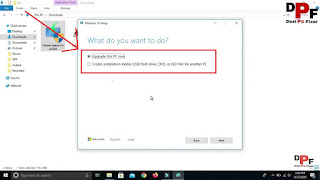
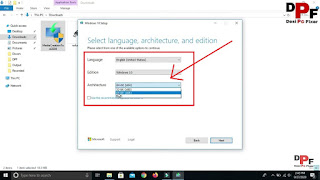








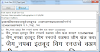
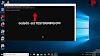
0 Comments